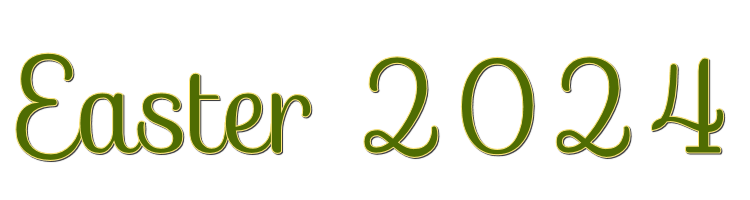

Esta lección está hecha con PSPX9
Pero es bueno con otras versiones.
© por SvC-Design

Materialen Download :
Here
******************************************************************
Materials:
A.jpg
a.png
deco-easter-2024-1.png
deco-easter-2024-2.png
easter-2024-1-cre@nnie.PspSelection
Narah_mask_0515.jpg
tekst-easter-2024.png
******************************************************************
Filtro:
Efectos – complementos - toadies - what are you?
Efectos – complementos - simple - left right wrap
******************************************************************
Paleta de colores:
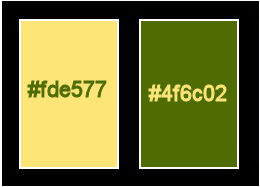
******************************************************************
método
Cuando se utilizan otros tubos y colores, el modo de mezcla y / o la cobertura de la capa pueden diferir
******************************************************************
Preparativos generales:
Primero instala los filtros para tu PSP
Máscaras: Guardar en su carpeta de máscaras en PSP, a menos que se indique lo contrario
Textura y Patrón: Guardar en su carpeta de texturas en PSP
Selecciones: Guardar en su carpeta Selecciones en PSP
Abra sus tubos en PSP
******************************************************************
Vamos a empezar a divertirnos
recuerda guadar tu trabajo regularmente
******************************************************************
1.
Archivo - nuevo - imagen de 650 x 500 píxeles - transparente
2.
En su paleta de materiales - establecer el color de primer plano a la luz (#fde577) y
color de fondo en oscuro (#4f6c02)
3.
Selecciones - seleccionar todo
4.
Activar A.jpg
Editar - copiar
5.
Activar su imagen
Editar - pegar en la selección
6.
Seleccciones – anular seleccion
7.
Capas - duplicar
8.
Imagen – espejo – espejo vertical
9.
En su paleta de capas - establecer el modo de fusión a multiplicar
10.
Capas - fusionar - fusionar hacia abajo
11.
Ajustar - desenfoque - desenfoque gaussiano - rango: 40
12.
Efectos – efectos de distorsion – distorsion de lente
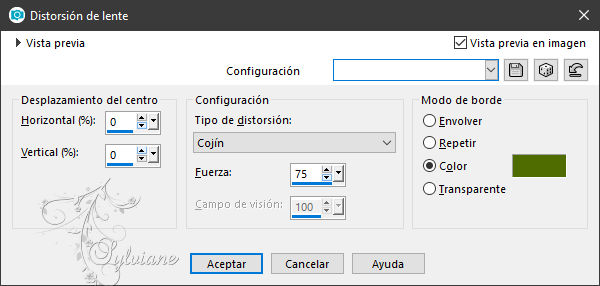
13.
Selecciones – cargar/guardar selecciones – cardar selecciones desde disco… easter-2024-1-cre@nnie.PspSelection
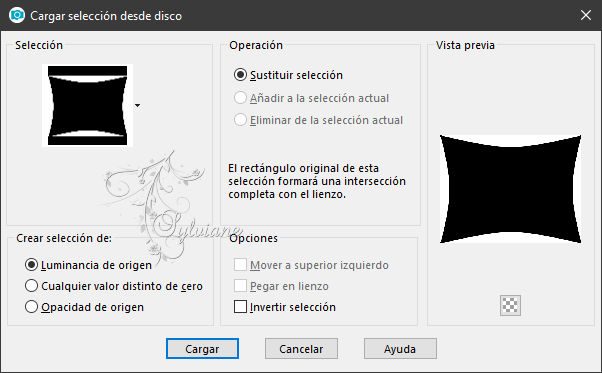
14.
Efectos - efectos de textura - persianas - color: primer plano
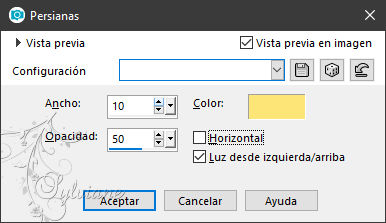
15.
Selecciones - invertir
16.
Efectos - efectos 3d - sombra paralela
0/0/80/35 - color: negro
17.
Selecciones - Convertir selección en capa
18.
Seleccciones – anular seleccion
19.
Efectos – efectos de la imagen – mosiaco integrado - menú desplegable: predeterminado
20.
Selecciones - seleccionar todo
21.
Imagen - añadir bordes - simétrica NO marcada - color: fondo
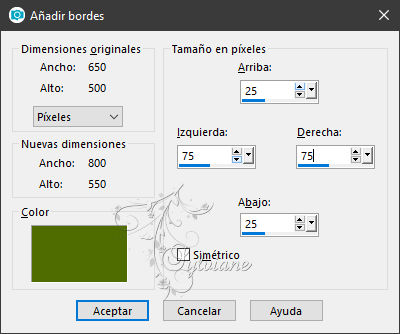
22.
Efectos – efectos de la imagen – mosiaco integrado - la configuración es correcta
23.
Selecciones - invertir
24.
Ajustar - desenfoque - desenfoque gaussiano - rango: 20
25.
Selecciones - invertir
26.
Efectos - efectos 3d - sombra paralela - la configuración es correcta
27.
Seleccciones – anular seleccion
28.
Efectos – efectos de la imagen – mosiaco integrado

29.
Capas - duplicar
30.
Imagen – espejo – espejo vertical
31.
En la paleta de capas - establecer el modo de fusión de superposición
32.
Establecer en su paleta de capas - la opacidad de la capa a 50
33.
Capas - fusionar - fusionar hacia abajo
34.
Efectos – efectos de los borders – realzar mas
35.
Efectos – efectos de la imagen – mosiaco integrado

36.
Selecciones - seleccionar todo
37.
Imagen - añadir bordes - simétrica NO marcada - color: primer plano
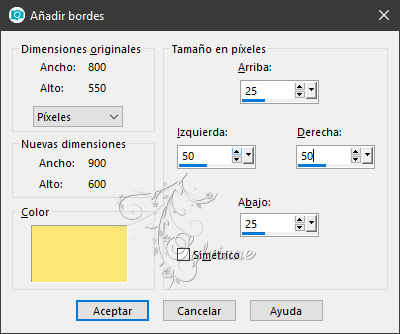
38.
Selecciones - invertir
39.
Efectos – complementos - toadies - what are you?
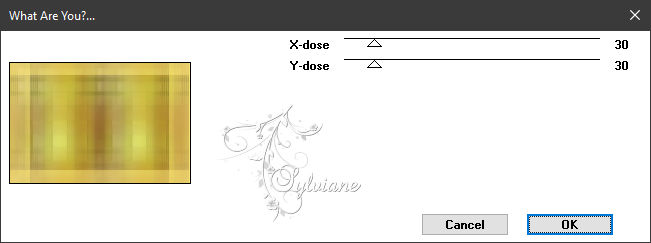
40.
Efectos – efectos de los borders – realzar mas
41.
Selecciones - invertir
42.
Efectos - efectos 3d - sombra paralela - la configuración es correcta
43.
Seleccciones – anular seleccion
44.
Efectos – efectos de la imagen – mosiaco integrado - la configuración es correcta
45.
Activar deco-easter-2024-1.png
Editar - copiar
46.
Activar su imagen
Editar - pegar como nueva capa
47.
Activar la herramienta de selección (presione K en el teclado)
E introduzca los siguientes parámetros:
Pos X : 117 – Pos Y : 103
presione M
48.
Efectos – efectos de los borders – realzar mas
49.
Activar deco-easter-2024-2.png
Editar - copiar
50.
Activar su imagen
Editar - pegar como nueva capa
51.
Imagen - rotación libre
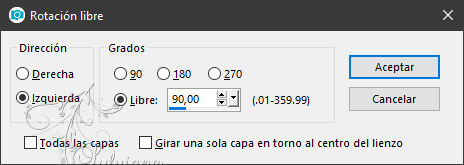
52.
Efectos – efectos de los borders – realzar mas
53.
Activar la herramienta de selección (presione K en el teclado)
E introduzca los siguientes parámetros:
Pos X : 219 – Pos Y : 227
54.
Capas - duplicar
55.
Imagen - espejo - espejo horizontal
56.
Pulse la letra M (deseleccionar)
57.
Capas - fusionar - fusionar capas visibles
Esto es lo que parece ahora
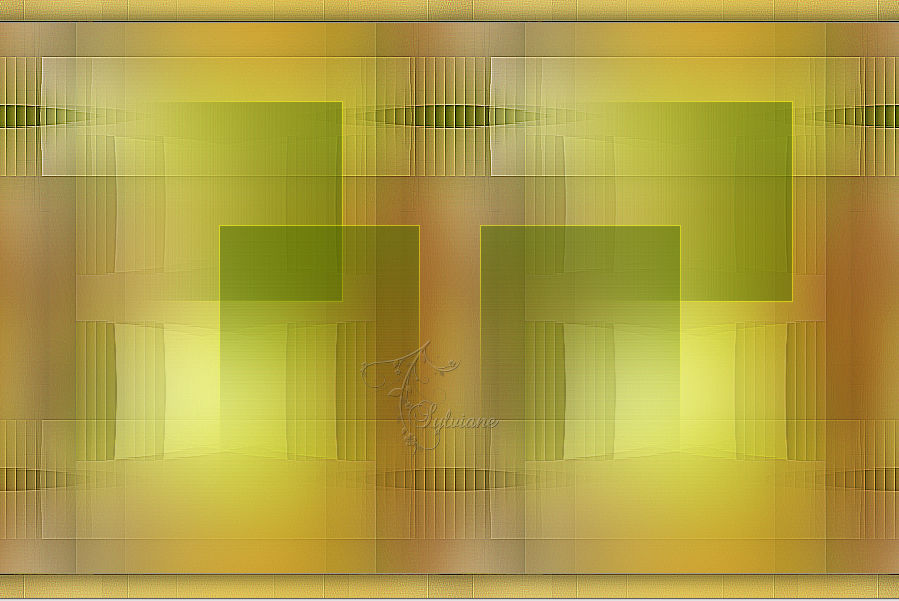

58.
Efectos – efectos de la imagen – mosiaco integrado - la configuración es correcta
59.
Activar Herramienta seleccionar area – seleccion personalizada
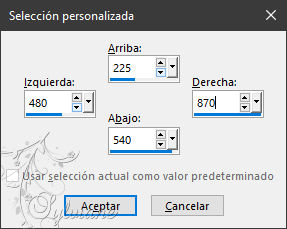
60.
Selecciones - Convertir selección en capa
61.
Capas - nueva capa de trama
62.
Activar a.png
quitar marca de agua
Editar - copiar
63.
Activar su imagen
Editar - pegar en la selección
64.
Capas - duplicar
65.
Ajustar - desenfoque - desenfoque de movimiento
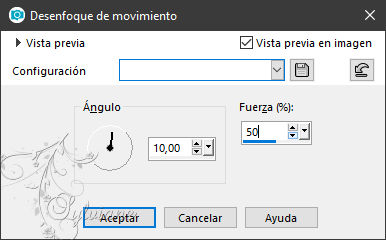
66.
Capas – organizar – bajar
67.
En la paleta de capas - ajustar el modo de mezcla a multiplicar
68.
Activar la capa superior
69.
Capas - nueva capa de trama
70.
Efectos – Efectos 3D – Recortar

71.
En su paleta de capas - haga clic en el ojo de la capa inferior (= bloqueo)
72.
Capas - fusionar - fusionar las capas visibles
73.
Haga clic en su paleta de capas - en el ojo de la capa inferior (= abrir)
74.
Seleccciones – anular seleccion
75.
Activar la herramienta de selección (presione K en el teclado)
E introduzca los siguientes parámetros:
Pos X : 261 – Pos Y : 143
presione M
76.
Capas - duplicar
77.
Ajustar - desenfoque - desenfoque radial
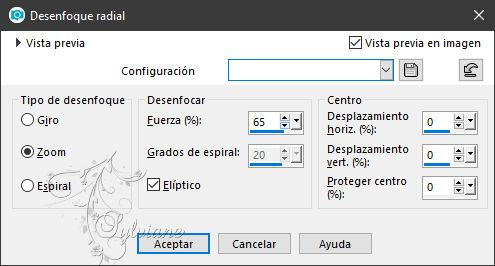
78.
Capas – organizar – bajar
79.
En la paleta de capas - establecer el modo de mezcla a la diferencia
80.
Capas - duplicar
81.
Efectos – complementos - simple - left right wrap
82.
En la paleta de capas - establecer el modo de fusión a multiplicar
83.
Activar la capa superior
84.
Activar tekst-easter-2024.png
Editar - copiar
85.
Activar su imagen
Editar - pegar como nueva capa
86.
Activar la herramienta de selección (presione K en el teclado)
E introduzca los siguientes parámetros:
Pos X : 34 – Pos Y : 66
87.
Pulse la letra M (deseleccionar)
88.
Activa la capa inferior
89.
Capas - duplicar
90.
Capas – nueva capa de mascara – a partir du una imagen - Narah_mask_0515.jpg
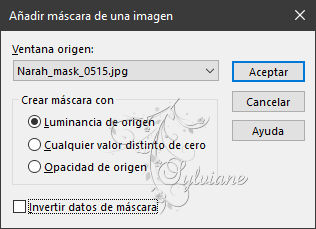
91.
Capas - fusionar - fusionar grupo
92.
Efectos - efectos 3D - sombra - ajustes correctos
93.
Efectos – efectos de los borders – realzar mas
94.
En la paleta de capas - establecer el modo de mezcla a la Luz Debil
95.
En la paleta de capas - establecer la opacidad de la capa a 50
96.
Imagen - añadir bordes - simétrica - 2 píxeles de color de fondo
97.
Selecciones - seleccionar todo
98.
Imagen - añadir bordes - simétrica - 25 píxeles de color de primer plano
99.
Efectos - efectos 3d - sombra paralela - la configuración es correcta
100.
Seleccciones – anular seleccion
101.
Capas - nueva capa de trama - poner su marca de agua
102.
Imagen - añadir bordes - simétrica - 2 píxeles de color de fondo
103.
Imagen - cambiar el tamaño - ancho 800 píxeles - todo marcado
104.
Guardar como jpg
Back
Copyright Translation 2024 by SvC-Design
------------------------------------------------------------------------------
Gracias a todos los que crearon